Поправи бежични Ксбок Оне контролер захтева ПИН за Виндовс 10
Мисцелланеа / / November 28, 2021
Ако ваш бежични Ксбок Оне контролер захтева ПИН за Виндовс 10 да би се повезао, онда сте у невољи. Не брините, овај проблем можете лако да решите тако што ћете пратити доле наведене методе.
Ксбок, који развија сам Мицрософт, релативно је лако упарити и користити на Мицрософт Виндовс лаптопу или десктопу. У већини случајева ради беспрекорно и не захтева много техничког знања да би се подесио при првој употреби. Ако више волите бежични или жичани контролер у односу на тастатуру и миш за одређене игре, повезивање Ксбок контролера са вашим рачунаром за игре или лаптопом је одличан избор уместо да морате да купујете још један контролер направљен за ПЦ, посебно када већ поседујете Ксбок.

Понекад повезивање Ксбок контролера и његово покретање није тако једноставно као што се чини. Подешавање може захтевати неки ПИН за завршетак конфигурације, а можда нигде нећете пронаћи релевантне информације о ПИН-у. Шта сте онда радили?
Садржај
- Поправи бежични Ксбок Оне контролер захтева ПИН за Виндовс 10
- # Корак 1
- # Корак 2
- 1. За бежичну (Блуетоотх) везу:
- 2. За жичану везу:
- 3. За бежичну везу (Ксбок оне адаптер):
Поправи бежични Ксбок Оне контролер захтева ПИН за Виндовс 10
Ево корак по корак приступа за исправно конфигурисање Ксбок Оне контролера са Виндовс 10 рачунаром.
# Корак 1
Пре свега, потребно је да искључите Ксбок контролер и потпуно деинсталирате његове драјвере. Урадити тако,
1. Отворите менаџер уређаја користећи Виндовс тастер + Кс и кликните на Управљање уређајимар из мени.
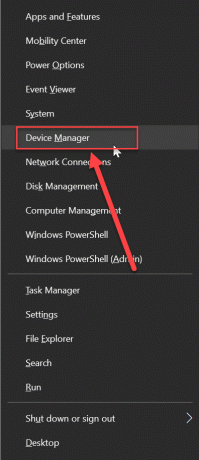
2. Десни клик на Ксбок контролер наведено тамо у листа повезаних уређаја, и кликните на Деинсталирајте уређај.
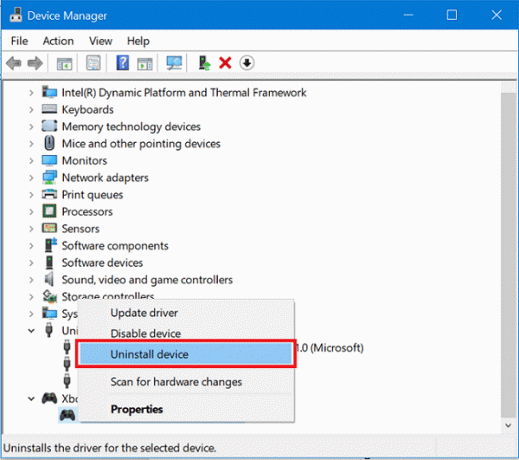
3. Немојте још повезивати уређај и рестарт тхе Виндовс 10 ПЦ.
# Корак 2
Сада, хајде ажурирајте фирмвер на Ксбок оне контролеру.
1. Држите дугме Ксбок на вашем Ксбок оне контролеру да искључите га у потпуности. Држите га неколико минута. Можете такође извадите батерију из контролера и оставите неколико минута.
2. Сада Укључити Ксбок оне контролер који користи Дугме Ксбок.

3. Повежите микро УСБ кабл између микро УСБ порта Ксбок оне контролера и Ксбок УСБ порта за ажурирање управљачких програма.
4. Да бисте ручно проверили ажурирања, отворите Подешавања на Ксбок оне. Иди на Кинецт и уређаји, а затим на Уређаји и додаци. Изаберите свој контролер и ажурирајте управљачке програме.

Поново покушајте да повежете свој контролер и видите да ли можете поправи бежични Ксбок Оне контролер захтева ПИН за проблем са Виндовс 10.
1. За бежичну (Блуетоотх) везу:
Уверите се да Виндовс 10 ПЦ, као и Ксбок оне контролер, имају инсталиран најновији ажурирани фирмвер. Када то потврдите,
1. притисните Дугме Ксбок на Ксбок оне контролер до повезати на рачунар.
2. На Виндовс машини кликните на икона обавештења у доњем десном углу екрана да бисте отворили екран за обавештења. Онда Десни клик на Блуетоотх ицон и отворите Блуетоотх подешавања.
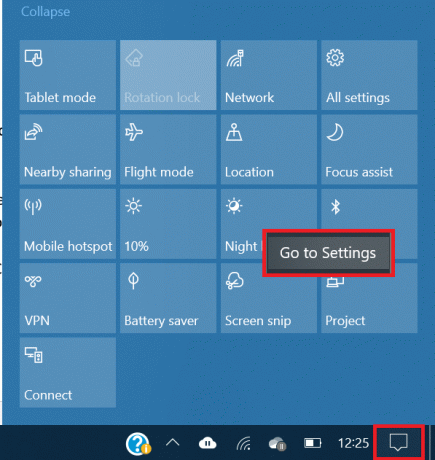
4. Омогући Блуетоотх и кликните на додати уређај.
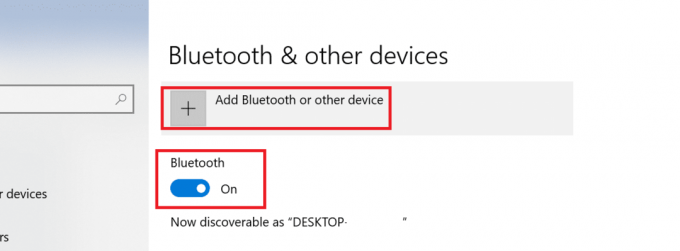
5. Изаберите Све остало опцију и сачекајте да се детектује бежични Ксбок оне контролер. Притисните и држите дугме за повезивање близу Микро УСБ порт контролера док Виндовс 10 тражи контролер.
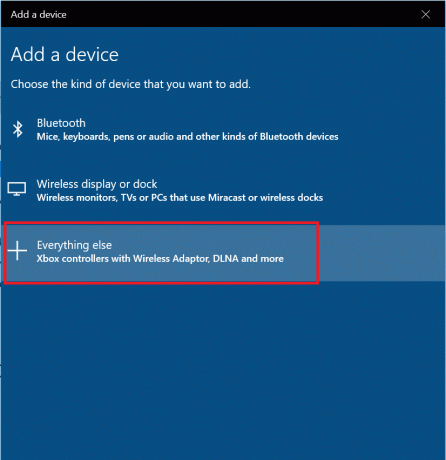
6. Завршите процес како се то затражи и Ксбок Оне контролер ће бити спреман!
Такође прочитајте:Решите проблем са управљачким програмом мултимедијалног аудио контролера
2. За жичану везу:
1. Повежите свој Ксбок оне контролер помоћу Мицро УСБ кабла на рачунар.
2. Управљачки програми или ажурирање фирмвера за Ксбок оне контролер ће се аутоматски инсталирати. Ако нису подразумевано инсталирани, идите на центар за ажурирање апликације Виндовс 10 Сеттингс и преузмите и инсталирајте ажурирања на чекању.Рестарт након инсталације и поново повежите контролер.
3. притисните Дугме Ксбок на контролеру да бисте га покренули. Ваш контролер ће бити спреман за употребу и сада можете да играте игрице користећи контролер. Ако лампица на контролеру трепери или се угаси, контролер је можда слабо напуњен и мораћете прво да га напуните пре него што будете могли да га користите.
3. За бежичну везу (Ксбок оне адаптер):
1. Повежите Ксбок оне адаптер за рачунар. Ако је већ инсталиран или уграђен у машину, Укључите га.
2. Отвори Блуетоотх подешавања на Виндовс 10 машини. Урадити тако, десни клик на Блуетоотх икона у сенка обавештења и кликните на Идите на Подешавања.
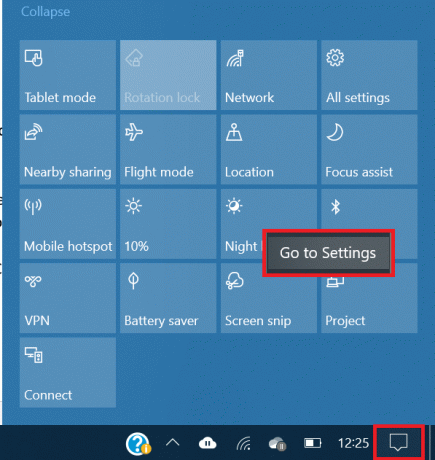
3. Еомогућите Блуетоотх. Притисните и држите дугме за повезивање На твојој Ксбок оне контролер. Ваш Виндовс 10 систем треба да аутоматски открије и инсталира уређај. Ако не, кликните на Додај уређај и наставите на следећи корак.
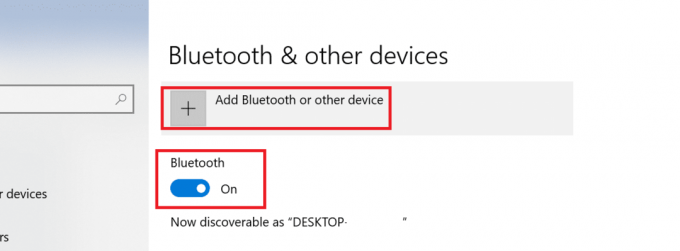
4. Изабери све остало са листе. Сада ће Виндовс 10 систем тражити доступне уређаје за повезивање. Изаберите Ксбок оне контролер када видите да је откривено. Опет, ако лампица Ксбок оне контролера трепери или је искључена, у потпуности га напуните и укључите и поновите овај процес. Не би био потребан никакав ПИН за повезивање Ксбок оне контролера са Виндовс 10 лаптопом или десктопом.
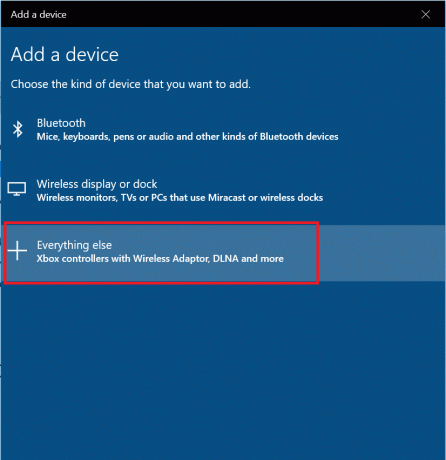
Такође прочитајте:10 најбољих Андроид игара за више играча ван мреже 2020
Ово завршава наш водич за инсталирање и коришћење Ксбок Оне контролера на рачунару са оперативним системом Виндовс 10 без икаквог захтева за ПИН-ом. Ако се појави упит за унос ПИН-а, почните изнова и користите друге методе. Поправка која је једноставна као што је ажурирање фирмвера на Ксбок Оне контролеру или ажурирање оперативног система Виндовс 10 може да функционише, па обавезно испробајте и њих.
Ако и даље имате проблема са упаривање Ксбок Оне контролера са Виндовс 10 лаптопом или десктопом, можете покушати промените замену контролера или рачунара да бисте видели да ли контролер ради на другом рачунару или други контролер ради на исти рачунар. Када откријете кривца, биће лакше решити проблем.
Мицрософт је уложио напоре у правом смеру ка томе да игре које су доступне на Ксбок Оне буду отворене и за играње на Виндовс рачунарима. Рачунари имају додатну предност хардвера који се лако може надоградити и генерално већу рачунарску снагу од конзола за игре као што је Ксбок Оне. Иако је мање преносив од играћих конзола, многи играчи повремено преферирају ПЦ имати привилегију коришћења Ксбок Оне контролера на својим рачунарима за игре је добродошла функционалност за сигурно.



